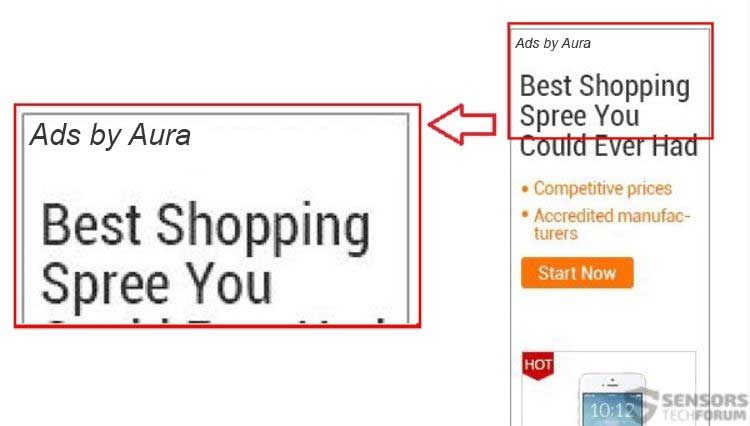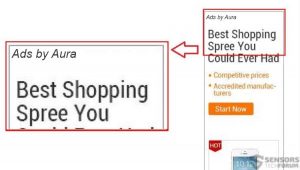 Dieser Artikel wurde mit dem Hauptzweck geschaffen zu erklären, was die Anzeigen sind, Markiert mit „Anzeigen von Aura“ und wie sie und die Aura-Software zu entfernen, sie verursachen
Dieser Artikel wurde mit dem Hauptzweck geschaffen zu erklären, was die Anzeigen sind, Markiert mit „Anzeigen von Aura“ und wie sie und die Aura-Software zu entfernen, sie verursachen
Eine neue Form der Adware wurde mehrere Arten von Anzeigen auf den Maschinen von ihr betroffen verursachen nachgewiesen. Die Adware schlittert in eine sehr kluge Weise als legitime Software, nennt sich wahrscheinlich Aura. Während diese Aura Software gibt vor, eine gewisse Form eines legitimen Programms zu sein, es ist Hauptziel ist es, Benutzer zu überzeugen, dass es ein legitimes Programm erstellt ist mit ihrer Browser-Erfahrung zu unterstützen, während es flutet den Web-Browser und den Desktop mit zufälligen Anzeigen aller Art. Wenn Sie sehen, Anzeigen von Aura, wir empfehlen, dass Sie den folgenden Artikel zu lesen, wie es Ihnen helfen zu verstehen, wie man sie entfernen kann.

Threat Zusammenfassung
| Name | "Anzeigen von Aura" PUP |
| Art | Adware. |
| kurze Beschreibung | Zielt darauf ab, eine Menge advertisemetns anzuzeigen und führen Nutzer zu Websites Dritter. |
| Symptome | Viele Anzeigen können zufällig in allen Formen zu erscheinen beginnen. Die Anzeigen haben „Anzeigen von Aura“ auf ihren Ecken irgendwo geschrieben. |
| Verteilungsmethode | Gebündelte Downloads. Web-Seiten, die sie werben können. |
| Detection Tool |
Überprüfen Sie, ob Ihr System von Malware betroffen ist
Herunterladen
Malware Removal Tool
|
Benutzererfahrung | Abonnieren Sie unseren Forum diskutieren "Anzeigen von Aura" PUP. |

Ads by Aura Wie habe ich Them
Die primäre Art und Weise, durch die diese verdächtige Software, wahrscheinlich mit dem Namen Aura gehen könnte auf Ihrem Computer Ende über über eine Webseite direkt verteilt werden, dass Werbung. Normalerweise sind solche Werkzeuge werden oft als scheinbar legitime Programme beworben, die die Browser-Erfahrung des Benutzers in irgendeiner Weise beitragen will.
Eine andere Möglichkeit, aggressiv beworben wird, ist für die Aura Ads Software als Ergebnis der Software-Bündelung weit verbreitet zu sein. Um besser zu erklären, Dies bedeutet im Grunde, dass Anzeigen von Aura können Sie im Installationsprogramm von einem anderen freien Programm aufgenommen werden, wo kann die Software in der EULA agreemend erwähnt werden, oder in einem separaten Schritt installiert einbezogen werden. Die schlechte Nachricht dabei ist, dass solche Schritte installieren sind in dem „Advanced“ oder „Custom“ Installationseinstellungen oft versteckt.

Anzeigen von Aura – mehr informaiton
Sobald Ads by Aura ist auf Ihrem Computer installiert, das Programm kann sofort beginnen, einige Teile davon zu modifizieren, einschließlich Systemdateien, der Windows-Registry-Editor und der Taskplaner, wo diese Adware kann verschiedene Aufgaben von Modulen oder Programme erstellen, die automatisch und verursachen Anzeigen jedes Mal ausgeführt wird, wenn Sie Windows booten.
Die Anzeigen von Werbung Aura Adware können der folgenden Typen sein gezeigt:
- Pop-ups.
- Ad-unterstützten Suchergebnisse.
- Online-Banner, die übernommen werden.
- Markierten Text auf einer Zufallsbasis zeigt sich.
Das Ergebnis dieser Anzeigen ist, dass sie zu verschiedenen Orten führen, die auf Ihrem Computer riskant sein kann. Solche Websites können entpuppen:
- Bösartige Websites, die Ihren Computer mit verschiedenen Viren infizieren. (Trojaner, Minenarbeiter, Ransomware Viren, Rootkits, usw.).
- Websites, die von einem scamming Typ sein kann und durch die sich als gefälschte Online-Händler-Websites, um Betrug aus Sie Ihre persönlichen Daten zielen kann.
- Seiten, die Browser verursachen Umleitungen an Seiten erstellt werden, die Ihren Web-Browser und zeigt gefälschte Fehlermeldungen des Systems sperren, um Ihnen eine gefälschte Tech-Support-Nummer anrufen.
- Webseiten, die Sie in verschiedenen Umfragen einschreiben, deren Hauptidee kann sein, Ihre persönlichen Daten zu stehlen.
Und nicht nur das, aber Ads by Aura kann auch als auch passiv aggressiv sein, mehrere verschiedene Arten von Tracking-Technologien zu schaffen, dessen Hauptzweck es dreht sich oft heraus, um Ihre Daten zu verfolgen, sowie:
- Was Sie eingeben.
- Was suchst du.
- Wo Sie klicken.
- Ihre Lesezeichen-Sites.
- Ihre Web-Browsing Geschichte.
Außerdem, Ads by Aura kann verschiedene Arten von Websites festlegen, die automatisch geöffnet, wenn Sie Ihren Web-Browser öffnen. Dies wird durch Modifikation der Windows-Registry-Unterschlüssel für Ihren Web-Browser. Beispielsweise, für den Google Chrome-Browser, Diese Tasten sind:
→ HKEY_LOCAL_MACHINE Software Microsoft Windows Currentversion App Paths chrome.exe
HKEY_LOCAL_MACHINESOFTWAREClientsStartMenuInternetGoogle Chrome
HKEY_CURRENT_USER Software Microsoft Windows Currentversion Uninstall Google Chrome
Und zusätzlich zu diesen, die Anzeigen von Aura-Software kann verwendet werden auch verschiedene Tracking-Technologien, die Daten zu sammeln Ziel. Diese oft entpuppen:
- Kekse.
- Pixel.
- Tags.
- Geo-Locators.
- LSOs (Vor Ort Gemeinsam genutzte Objekte oder Flash-Cookies).
All diese Bedrohungen machen es für ein Programm, das von den Forschern als potenziell unerwünschte Anwendung oder PUA kategorisiert (PUP). Um zu erfahren, wie zu versuchen, dieses Programm zu entfernen und die Anzeigen stoppen, halten diesen Artikel lesen.

Werbung ausblenden von Aura PUP und Stop-Pop-ups
Wenn Sie diese Adware vollständig von Ihrem Computersystem entfernen, wir empfehlen, dass Sie entweder die manuellen Entfernungsanweisungen oder die automatischen Entfernungsmethoden folgen unten gezeigt. Sie sind beide erstellt zu identifizieren und löschen, die Dateien helfen, Gehören Anzeigen von Aura auf Ihrem PC. Wenn Sie scheinen Probleme zu haben, die Anzeigen von Aura-Programm manuell zu löschen und Sie immer noch sehen “Anzeigen von Aura” auf Ihrem Computer, Experten oft beraten die Entfernung automatisch mit Hilfe eines erweiterten Anti-Malware-Programm zu tun. Solche Programme werden mit dem Hauptzweck der automatischen Scannen des Dateisystems für alle Aura Anzeigen erstellt – die zugehörigen Dateien und Objekte und deren Löschung zu voll. Außerdem, erweiterte Anti-Malware-Programme zielen darauf auch sicherstellen, dass Ihr Computersystem bleibt sicher gegen jegliche Adware in Zukunft auch.
- Fenster
- Mac OS X
- Google Chrome
- Mozilla Firefox
- Microsoft Edge-
- Safari
- Internet Explorer
- Stop-Popups stoppen
So entfernen "Anzeigen von Aura" PUP unter Windows.
Schritt 1: Scan for "Anzeigen von Aura" PUP mit SpyHunter Anti-Malware-Tool



Schritt 2: Starten Sie Ihren PC im abgesicherten Modus





Schritt 3: Uninstall "Anzeigen von Aura" PUP und zugehörige Software unter Windows
Deinstallationsschritte für Windows 11



Deinstallationsschritte für Windows 10 und ältere Versionen
Hier ist ein Verfahren, in wenigen einfachen Schritten der in der Lage sein sollte, die meisten Programme deinstallieren. Egal ob Sie mit Windows arbeiten 10, 8, 7, Vista oder XP, diese Schritte werden den Job zu erledigen. Ziehen Sie das Programm oder den entsprechenden Ordner in den Papierkorb kann eine sehr schlechte Entscheidung. Wenn Sie das tun, Bits und Stücke des Programms zurückbleiben, und das kann zu instabilen Arbeit von Ihrem PC führen, Fehler mit den Dateitypzuordnungen und anderen unangenehmen Tätigkeiten. Der richtige Weg, um ein Programm von Ihrem Computer zu erhalten, ist es zu deinstallieren. Um das zu tun:


 Folgen Sie den Anweisungen oben und Sie werden erfolgreich die meisten Programme deinstallieren.
Folgen Sie den Anweisungen oben und Sie werden erfolgreich die meisten Programme deinstallieren.
Schritt 4: Bereinigen Sie alle Register, Created by "Anzeigen von Aura" PUP on Your PC.
Die in der Regel gezielt Register von Windows-Rechnern sind die folgenden:
- HKEY_LOCAL_MACHINE Software Microsoft Windows Currentversion Run
- HKEY_CURRENT_USER Software Microsoft Windows Currentversion Run
- HKEY_LOCAL_MACHINE Software Microsoft Windows Currentversion RunOnce
- HKEY_CURRENT_USER Software Microsoft Windows Currentversion RunOnce
Sie können auf sie zugreifen, indem Sie den Windows-Registrierungs-Editor und löschen Sie alle Werte öffnen, erstellt von "Anzeigen von Aura" PUP dort. Dies kann passieren, darunter indem Sie die Schritte:


 Spitze: Um einen Virus erstellten Wert zu finden, Sie können sich auf der rechten Maustaste und klicken Sie auf "Ändern" um zu sehen, welche Datei es wird ausgeführt. Ist dies der Virus Speicherort, Entfernen Sie den Wert.
Spitze: Um einen Virus erstellten Wert zu finden, Sie können sich auf der rechten Maustaste und klicken Sie auf "Ändern" um zu sehen, welche Datei es wird ausgeführt. Ist dies der Virus Speicherort, Entfernen Sie den Wert.
Anleitung zum Entfernen von Videos für "Anzeigen von Aura" PUP (Fenster).
Beseitigen, abschütteln "Anzeigen von Aura" PUP von Mac OS X..
Schritt 1: Uninstall "Anzeigen von Aura" PUP und entfernen Sie die zugehörigen Dateien und Objekte





Ihr Mac zeigt Ihnen dann eine Liste der Elemente, die automatisch gestartet werden, wenn Sie sich einloggen. Geben Sie für verdächtige Anwendungen identisch oder ähnlich "Anzeigen von Aura" PUP. Überprüfen Sie die App, die Sie vom Laufen automatisch beenden möchten und wählen Sie dann auf der Minus ("-") Symbol, um es zu verstecken.
- Gehe zu Finder.
- In der Suchleiste den Namen der Anwendung, die Sie entfernen möchten,.
- Oberhalb der Suchleiste ändern, um die zwei Drop-Down-Menüs "Systemdateien" und "Sind inklusive" so dass Sie alle Dateien im Zusammenhang mit der Anwendung sehen können, das Sie entfernen möchten. Beachten Sie, dass einige der Dateien nicht in der App in Beziehung gesetzt werden kann, so sehr vorsichtig sein, welche Dateien Sie löschen.
- Wenn alle Dateien sind verwandte, halte das ⌘ + A Tasten, um sie auszuwählen und fahren sie dann zu "Müll".
Für den Fall, können Sie nicht entfernen "Anzeigen von Aura" PUP über Schritt 1 über:
Für den Fall, können Sie nicht die Virus-Dateien und Objekten in Ihren Anwendungen oder an anderen Orten finden wir oben gezeigt haben, Sie können in den Bibliotheken Ihres Mac für sie manuell suchen. Doch bevor dies zu tun, bitte den Disclaimer unten lesen:



Sie können den gleichen Vorgang mit den folgenden anderen wiederholen Bibliothek Verzeichnisse:
→ ~ / Library / Launchagents
/Library / LaunchDaemons
Spitze: ~ ist es absichtlich, denn es führt mehr LaunchAgents- zu.
Schritt 2: Scannen und entfernen "Anzeigen von Aura" PUP-Dateien von Ihrem Mac
Wenn Sie mit Problemen konfrontiert, auf Ihrem Mac als Folge unerwünschten Skripte und Programme wie "Anzeigen von Aura" PUP, der empfohlene Weg, um die Bedrohung zu beseitigen ist durch ein Anti-Malware-Programm. SpyHunter für Mac bietet erweiterte Sicherheitsfunktionen sowie andere Module, die die Sicherheit Ihres Mac verbessern und ihn in Zukunft schützen.
Anleitung zum Entfernen von Videos für "Anzeigen von Aura" PUP (Mac)
Entfernen "Anzeigen von Aura" PUP von Google Chrome.
Schritt 1: Starten Sie Google Chrome und öffnen Sie das Drop-Menü

Schritt 2: Bewegen Sie den Mauszeiger über "Werkzeuge" und dann aus dem erweiterten Menü wählen "Extensions"

Schritt 3: Aus der geöffneten "Extensions" Menü suchen Sie die unerwünschte Erweiterung und klicken Sie auf den "Entfernen" Taste.

Schritt 4: Nach der Erweiterung wird entfernt, Neustart von Google Chrome durch Schließen sie aus dem roten "X" Schaltfläche in der oberen rechten Ecke und starten Sie es erneut.
Löschen "Anzeigen von Aura" PUP von Mozilla Firefox.
Schritt 1: Starten Sie Mozilla Firefox. Öffnen Sie das Menü Fenster:

Schritt 2: Wählen Sie das "Add-ons" Symbol aus dem Menü.

Schritt 3: Wählen Sie die unerwünschte Erweiterung und klicken Sie auf "Entfernen"

Schritt 4: Nach der Erweiterung wird entfernt, Neustart Mozilla Firefox durch Schließen sie aus dem roten "X" Schaltfläche in der oberen rechten Ecke und starten Sie es erneut.
Uninstall "Anzeigen von Aura" PUP von Microsoft Edge.
Schritt 1: Starten Sie den Edge-Browser.
Schritt 2: Öffnen Sie das Drop-Menü, indem Sie auf das Symbol in der oberen rechten Ecke klicken.

Schritt 3: Wählen Sie im Dropdown-Menü wählen "Extensions".

Schritt 4: Wählen Sie die mutmaßlich bösartige Erweiterung aus, die Sie entfernen möchten, und klicken Sie dann auf das Zahnradsymbol.

Schritt 5: Entfernen Sie die schädliche Erweiterung, indem Sie nach unten scrollen und dann auf Deinstallieren klicken.

Entfernen "Anzeigen von Aura" PUP von Safari
Schritt 1: Starten Sie die Safari-App.
Schritt 2: Nachdem Sie den Mauszeiger an den oberen Rand des Bildschirms schweben, Klicken Sie auf den Safari-Text, um das Dropdown-Menü zu öffnen.
Schritt 3: Wählen Sie im Menü, klicke auf "Einstellungen".

Schritt 4: Danach, Wählen Sie die Registerkarte Erweiterungen.

Schritt 5: Klicken Sie einmal auf die Erweiterung, die Sie entfernen möchten.
Schritt 6: Klicken Sie auf 'Deinstallieren'.

Ein Popup-Fenster erscheint, die um Bestätigung zur Deinstallation die Erweiterung. Wählen 'Deinstallieren' wieder, und die "Anzeigen von Aura" PUP werden entfernt.
Beseitigen "Anzeigen von Aura" PUP aus dem Internet Explorer.
Schritt 1: Starten Sie Internet Explorer.
Schritt 2: Klicken Sie auf das Zahnradsymbol mit der Bezeichnung "Extras", um das Dropdown-Menü zu öffnen, und wählen Sie "Add-ons verwalten".

Schritt 3: Im Fenster 'Add-ons verwalten'.

Schritt 4: Wählen Sie die Erweiterung aus, die Sie entfernen möchten, und klicken Sie dann auf "Deaktivieren".. Ein Pop-up-Fenster wird angezeigt, Ihnen mitzuteilen, dass Sie die ausgewählte Erweiterung sind zu deaktivieren, und einige weitere Add-ons kann auch deaktiviert werden. Lassen Sie alle Felder überprüft, und klicken Sie auf 'Deaktivieren'.

Schritt 5: Nachdem die unerwünschte Verlängerung wurde entfernt, Starten Sie den Internet Explorer neu, indem Sie ihn über die rote Schaltfläche "X" in der oberen rechten Ecke schließen und erneut starten.
Entfernen Sie Push-Benachrichtigungen aus Ihren Browsern
Deaktivieren Sie Push-Benachrichtigungen von Google Chrome
So deaktivieren Sie Push-Benachrichtigungen im Google Chrome-Browser, folgen Sie bitte den nachstehenden Schritten:
Schritt 1: Gehe zu Einstellungen in Chrome.

Schritt 2: In den Einstellungen, wählen "Erweiterte Einstellungen":

Schritt 3: Klicken "Inhaltseinstellungen":

Schritt 4: Öffnen Sie “Benachrichtigungen":

Schritt 5: Klicken Sie auf die drei Punkte und wählen Sie Blockieren, Ändern oder Löschen Optionen:

Entfernen Sie Push-Benachrichtigungen in Firefox
Schritt 1: Gehen Sie zu Firefox-Optionen.

Schritt 2: Gehe zu den Einstellungen", Geben Sie "Benachrichtigungen" in die Suchleiste ein und klicken Sie auf "Einstellungen":

Schritt 3: Klicken Sie auf einer Site, auf der Benachrichtigungen gelöscht werden sollen, auf "Entfernen" und dann auf "Änderungen speichern".

Beenden Sie Push-Benachrichtigungen in Opera
Schritt 1: In der Oper, Presse ALT + P um zu Einstellungen zu gehen.

Schritt 2: In Einstellung suchen, Geben Sie "Inhalt" ein, um zu den Inhaltseinstellungen zu gelangen.

Schritt 3: Benachrichtigungen öffnen:

Schritt 4: Machen Sie dasselbe wie bei Google Chrome (unten erklärt):

Beseitigen Sie Push-Benachrichtigungen auf Safari
Schritt 1: Öffnen Sie die Safari-Einstellungen.

Schritt 2: Wählen Sie die Domain aus, von der Sie Push-Popups möchten, und wechseln Sie zu "Verweigern" von "ermöglichen".
"Anzeigen von Aura" PUP-FAQ
Was ist "Anzeigen von Aura" PUP?
Die "Anzeigen von Aura" PUP-Bedrohung ist Adware oder Browser Redirect Virus.
Es kann Ihren Computer erheblich verlangsamen und Werbung anzeigen. Die Hauptidee ist, dass Ihre Informationen wahrscheinlich gestohlen werden oder mehr Anzeigen auf Ihrem Gerät erscheinen.
Die Entwickler solcher unerwünschten Apps arbeiten mit Pay-per-Click-Schemata, um Ihren Computer dazu zu bringen, riskante oder verschiedene Arten von Websites zu besuchen, mit denen sie möglicherweise Geld verdienen. Aus diesem Grund ist es ihnen egal, welche Arten von Websites in den Anzeigen angezeigt werden. Dies macht ihre unerwünschte Software indirekt riskant für Ihr Betriebssystem.
Was sind die Symptome von "Anzeigen von Aura" PUP?
Es gibt verschiedene Symptome, nach denen gesucht werden muss, wenn diese bestimmte Bedrohung und auch unerwünschte Apps im Allgemeinen aktiv sind:
Symptom #1: Ihr Computer kann langsam werden und allgemein eine schlechte Leistung aufweisen.
Symptom #2: Sie haben Symbolleisten, Add-Ons oder Erweiterungen in Ihren Webbrowsern, an die Sie sich nicht erinnern können.
Symptom #3: Sie sehen alle Arten von Anzeigen, wie werbefinanzierte Suchergebnisse, Popups und Weiterleitungen werden zufällig angezeigt.
Symptom #4: Auf Ihrem Mac installierte Apps werden automatisch ausgeführt und Sie können sich nicht erinnern, sie installiert zu haben.
Symptom #5: In Ihrem Task-Manager werden verdächtige Prozesse ausgeführt.
Wenn Sie eines oder mehrere dieser Symptome sehen, Dann empfehlen Sicherheitsexperten, Ihren Computer auf Viren zu überprüfen.
Welche Arten von unerwünschten Programmen gibt es??
Laut den meisten Malware-Forschern und Cyber-Sicherheitsexperten, Die Bedrohungen, die derzeit Ihr Gerät beeinträchtigen können, können sein betrügerische Antivirensoftware, Adware, Browser-Hijacker, Clicker, gefälschte Optimierer und alle Formen von PUPs.
Was tun, wenn ich eine habe "Virus" wie "Anzeigen von Aura" PUP?
Mit wenigen einfachen Aktionen. Zuallererst, Befolgen Sie unbedingt diese Schritte:
Schritt 1: Finden Sie einen sicheren Computer und verbinden Sie es mit einem anderen Netzwerk, nicht der, mit dem Ihr Mac infiziert war.
Schritt 2: Ändern Sie alle Ihre Passwörter, ausgehend von Ihren E-Mail-Passwörtern.
Schritt 3: Aktivieren Zwei-Faktor-Authentifizierung zum Schutz Ihrer wichtigen Konten.
Schritt 4: Rufen Sie Ihre Bank an Ändern Sie Ihre Kreditkartendaten (Geheim Code, usw.) wenn Sie Ihre Kreditkarte für Online-Einkäufe gespeichert oder mit Ihrer Karte Online-Aktivitäten durchgeführt haben.
Schritt 5: Stellen Sie sicher, dass Rufen Sie Ihren ISP an (Internetprovider oder -anbieter) und bitten Sie sie, Ihre IP-Adresse zu ändern.
Schritt 6: Ändere dein WLAN Passwort.
Schritt 7: (Fakultativ): Stellen Sie sicher, dass Sie alle mit Ihrem Netzwerk verbundenen Geräte auf Viren prüfen und diese Schritte wiederholen, wenn sie betroffen sind.
Schritt 8: Installieren Sie Anti-Malware Software mit Echtzeitschutz auf jedem Gerät, das Sie haben.
Schritt 9: Versuchen Sie, keine Software von Websites herunterzuladen, von denen Sie nichts wissen, und halten Sie sich von diesen fern Websites mit geringer Reputation im allgemeinen.
Wenn Sie diese Empfehlungen befolgen, Ihr Netzwerk und alle Geräte werden erheblich sicherer gegen Bedrohungen oder informationsinvasive Software und auch in Zukunft virenfrei und geschützt.
Wie funktioniert "Anzeigen von Aura" PUP Work?
Einmal installiert, "Anzeigen von Aura" PUP kann Daten sammeln Verwendung Tracker. Bei diesen Daten handelt es sich um Ihre Surfgewohnheiten, B. die von Ihnen besuchten Websites und die von Ihnen verwendeten Suchbegriffe. Sie werden dann verwendet, um Sie gezielt mit Werbung anzusprechen oder Ihre Informationen an Dritte zu verkaufen.
"Anzeigen von Aura" PUP can also Laden Sie andere Schadsoftware auf Ihren Computer herunter, wie Viren und Spyware, Dies kann dazu verwendet werden, Ihre persönlichen Daten zu stehlen und riskante Werbung anzuzeigen, die möglicherweise auf Virenseiten oder Betrug weiterleiten.
Ist "Anzeigen von Aura" PUP Malware?
Die Wahrheit ist, dass Welpen (Adware, Browser-Hijacker) sind keine Viren, kann aber genauso gefährlich sein da sie Ihnen möglicherweise Malware-Websites und Betrugsseiten anzeigen und Sie dorthin weiterleiten.
Viele Sicherheitsexperten klassifizieren potenziell unerwünschte Programme als Malware. Dies liegt an den unerwünschten Effekten, die PUPs verursachen können, B. das Anzeigen störender Werbung und das Sammeln von Benutzerdaten ohne das Wissen oder die Zustimmung des Benutzers.
Über die "Anzeigen von Aura" PUP-Forschung
Die Inhalte, die wir auf SensorsTechForum.com veröffentlichen, Dies "Anzeigen von Aura" PUP-Anleitung zum Entfernen enthalten, ist das Ergebnis umfangreicher Recherchen, harte Arbeit und die Hingabe unseres Teams, Ihnen zu helfen, das Spezifische zu entfernen, Adware-bezogenes Problem, und stellen Sie Ihren Browser und Ihr Computersystem wieder her.
Wie haben wir die Recherche durchgeführt? "Anzeigen von Aura" PUP?
Bitte beachten Sie, dass unsere Forschung auf unabhängigen Untersuchungen basiert. Wir stehen in Kontakt mit unabhängigen Sicherheitsforschern, Dank dessen erhalten wir täglich Updates über die neueste Malware, Adware, und Browser-Hijacker-Definitionen.
Weiter, die Forschung hinter dem "Anzeigen von Aura" PUP-Bedrohung wird unterstützt mit Virustotal.
Um diese Online-Bedrohung besser zu verstehen, Bitte lesen Sie die folgenden Artikel, die sachkundige Details bieten.